


Win11作为最新的操作系统版本,,由于个人偏好、兼容性问题或其他原因,有些用户可能希望退回到Windows 10操作系统。虽然Windows 11为用户提供了升级途径,但是微软也意识到了这一点,并提供了一些方法,让用户可以在需要时返回到Windows 10系统。在本文中,我们将了解如何退回到Windows 10操作系统。
具体方法如下:
1、首先,点击开始菜单,在其中找到"设置"选项。
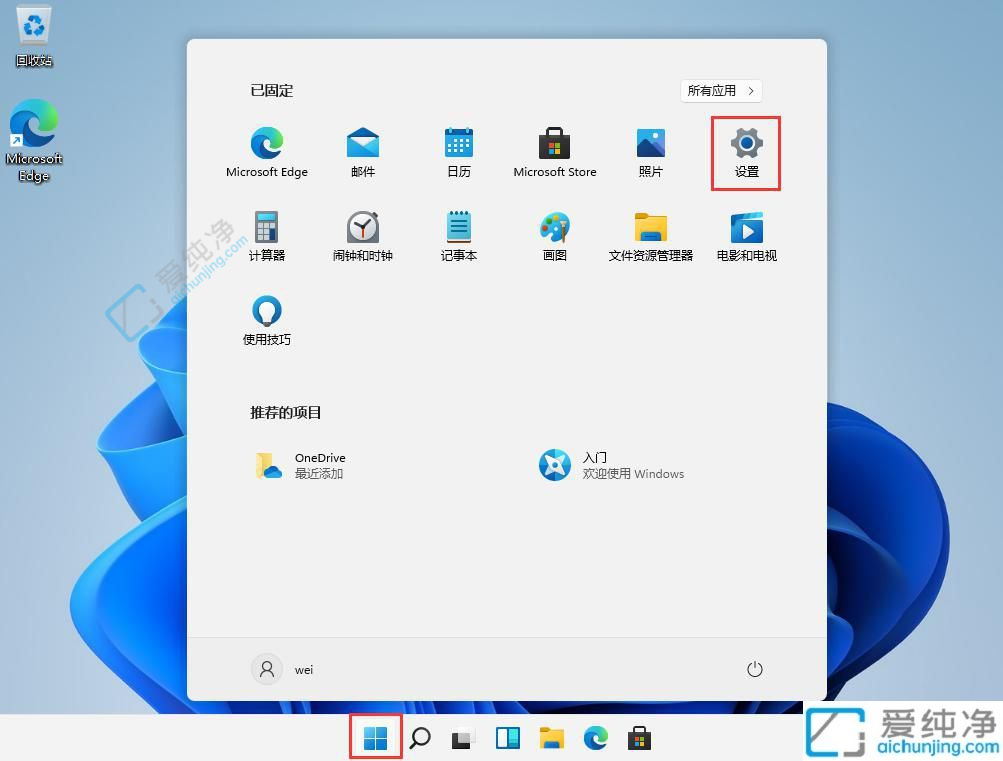
2、在设置面板中,我们可以找到"恢复"选项,可用于恢复到最早或上一个版本的Windows 10系统。
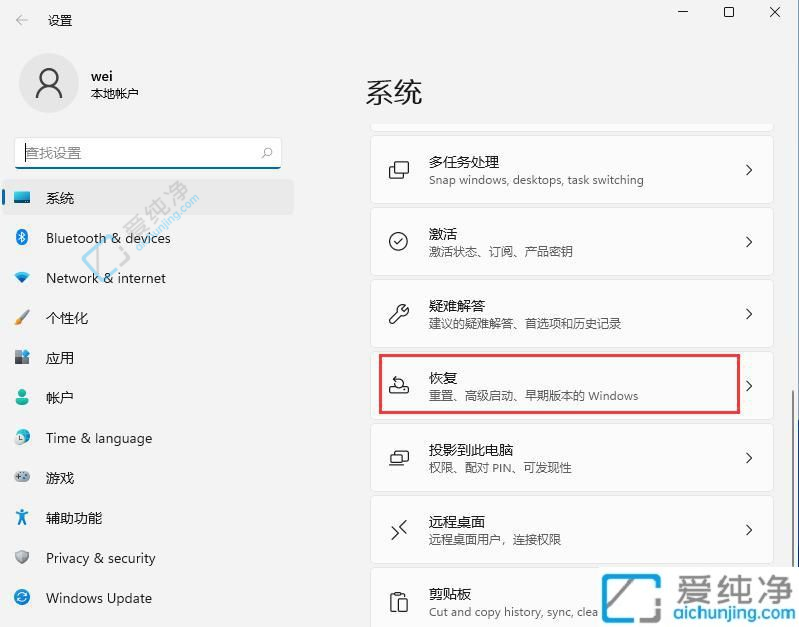
3、在"恢复选项"中选择"以前版本的Windows",然后点击"返回"。
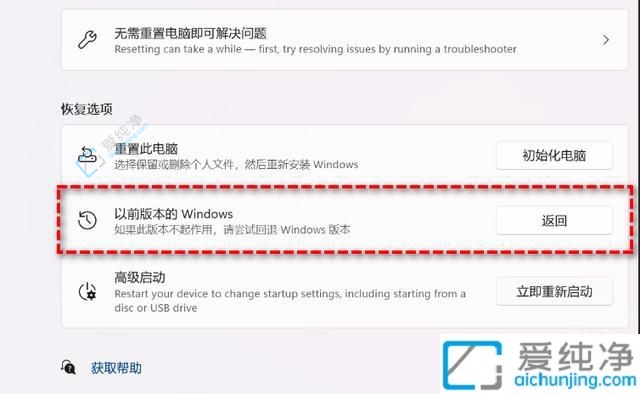
4、选择相应的原因,并点击"下一步"。
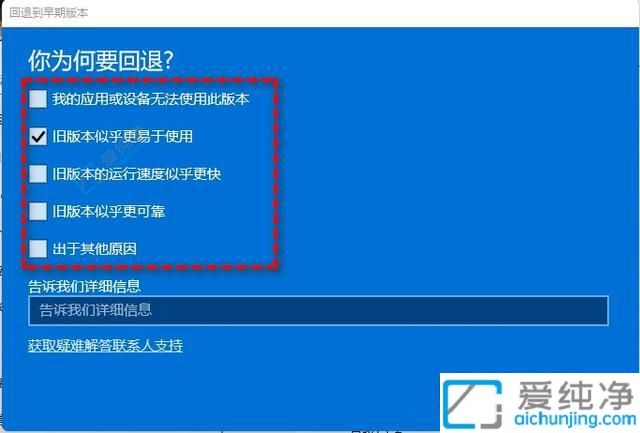
5、你将看到"检查更新"的通知,请选择"不,谢谢"。
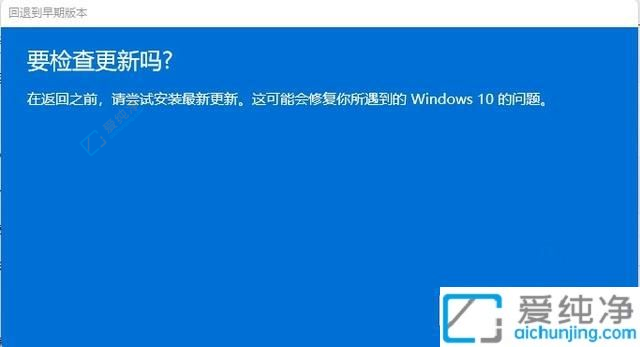
6、最后,选择"回退到早期版本"。
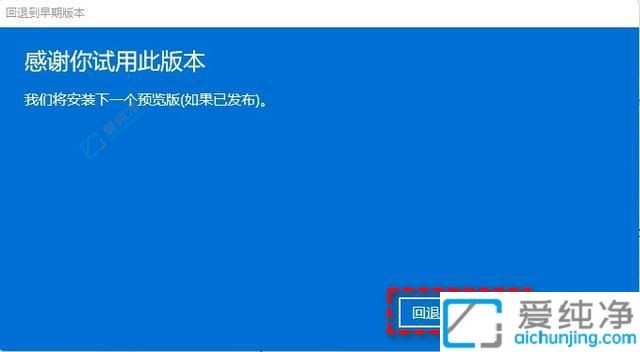
通过本文所介绍的方法,您现在应该知道如何在Win11系统中退回到Windows 10了。请注意,在退回过程中,您可能会丢失一些数据或设置,因此建议在进行操作之前备份重要的文件和数据。
| 留言与评论(共有 条评论) |